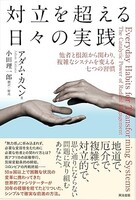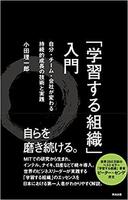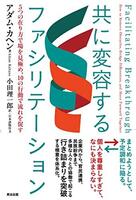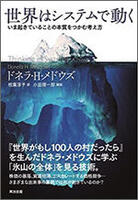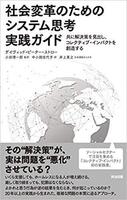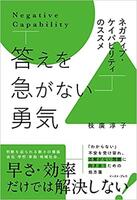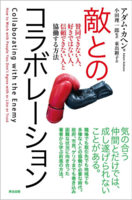News & Columns
Ventana System Inc.で販売しているシステム・ダイナミクス・シミュレーション用ソフトのVensim PLEは、ループ図の描画に使いやすく、また、日本語対応していているソフトが、個人用・教育用なら無料で使えます。会社の仕事で用いる場合も、60日間評価用に利用することが許され、購入する場合は50ドルと安価に入手できます。
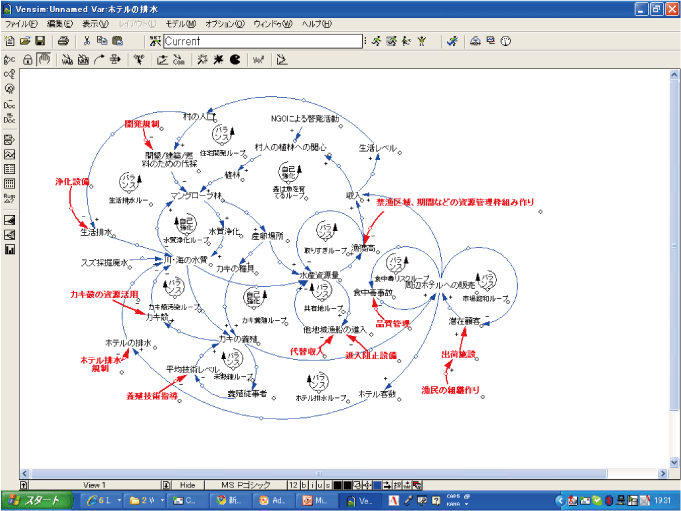
以下、ソフトの入手・設定方法とごく簡単な使用方法を紹介します。
<Vensim PLEバージョンの入手・設定方法>
1. インストール用ファイルをダウンロードする
http://www.vensim.com/freedownload.html
Please tick this boxにチェックをいれ、「Name(名前)」、「E-mail Address(メールアドレス)」「Retype email address(確認のためメールアドレスをもう一度)」を入力して、画面一番下の「download software」をクリックします。
(その他の情報は入力しなくて大丈夫です。)
入力した、メールアドレスにダウンロード用のリンクが送られてきます。
2. インストールを行う
インストーラー(venple32.exe)を起動し、すべてYesを選択して名前、組織名などを入力して進めます。
3. 日本語設定に変える
メニューから[Option]-[Language]を選び、「Japanese」選択してOKを押します。
一度ソフトを終えて、再度起ち上げます。
4. フォントを日本語フォントに変える
パレット下部のフォントをクリック、Yesを選んで、フォントを選択するスクロールメニューから[Option]-[Option]を選択して、5つあるボタンをそれぞれクリックし、スクロールメニューからフォントを選択します。詳しい設定は日本未来研究センターウェブサイト(外部サイトに飛びます)をご参照ください。
※会社などの仕事用に用いる場合は、支払の手続きを別途お済ませください。
<Vensim PLE利用のポイント(ループ図描画関連のみ)>
(ア) 新規モデルボタンを押して、新しいシートを用意します。最初の設定確認の画面はすぐにOKをクリックします。
(イ) 「変数(Var)」ボタンを押してパレット上にクリックして変数名を記入します。(以下、繰り返し)
(ウ) 「矢印」ボタンを押して、「原因の変数、弧を描く点、結果の変数」の順にクリックします。(以下、繰り返し)その後、各矢印の矢先を右クリックして、「Polarity」の選択肢から「+」/「-」を選びます。
(エ) 「コメント(Com)」ボタンを押してクリックしてループの種類を記入します。「形」で「時計回り」または「反時計回り」を選択すると、ループを示す弧が外側に描かれます。別途その下にループの名前を記入します。(以下、繰り返し)
(オ) 手のマークのボタンを押し、すでにある変数、矢印、コメントなど小さな「○」がある部分をドラッグ(くりっくしたまま動かす)すると、位置や形状の調整ができます。
(カ) 不要な変数、矢印、コメントなどを消去するには「パックマン」ボタンを押してクリックします。
(キ) ファイルに名前をつけて保存します。
(ク) メニューの[編集]-[全て選択]から、すべてのオブジェクトを選んで、パワーポイントなどにコピーします。
(ケ) パワーポイントなどの編集メニューで「置換」を選び、「+」を「同」に、「-」を「逆」に置換します。
そのほか、詳しい日本語版の使い方などについては、日本未来研究センターウェブサイトからマニュアルをダウンロードしてください。
http://www.muratopia.net/sd/VensimManual.html
また、よりシミュレーション機能が充実したソフトを購入したい場合は、日本語版を日本未来研究センター(システム・ダイナミックス学会の方々が中心に運営する非営利組織)を通じて入手できます。詳しくは以下のURLをご覧ください。
http://www.muratopia.net/sd/vensim.html
※Vensim最新バージョン日本語表示の不具合(2022.11.22)
Vensim PLE(Ventana System社製)の最新版で、日本語表示の不具合の件が報告されています。
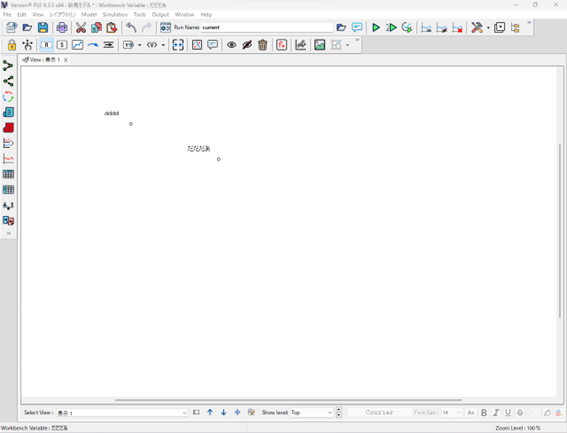
図1:PLE 新 GUI画像
英語の変数は直ちに表示されているのに対して、日本語の変数は「白」表示となっているために視認できない。上図では、フォントのデフォルトを解除することで黒文字表示に変更した後の画面。
不具合の原因は、グラフィックインターフェイス(GUI)画面の更新によって、新画面のデフォルト設定などで障害が起きていることに起因するとみられます。この点に関して、製造元のVentana System社に不具合の報告と改善の申し入れを行っていきます。
一方で、当面の対処法として、古いGUI画面では引き続き、日本語表示が問題なく利用できることが確認されています。変更の仕方は、下記の通りです。
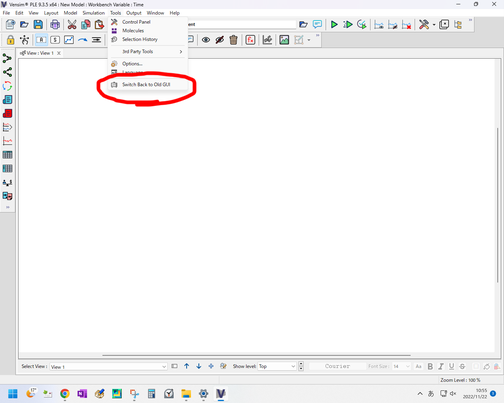
図2:PLE GUIの変更メニュー(赤丸部分)
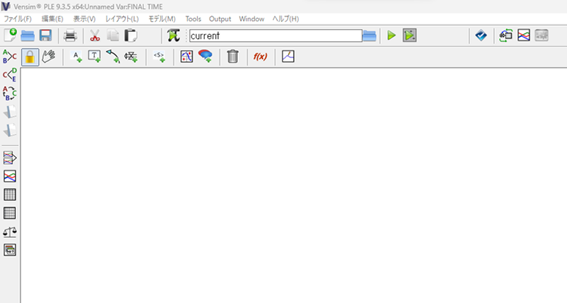
図3:PLE 旧GUI画面
現在のところ、設定が一通り済むと、旧画面であれば日本語で打ち込んだ変数などが正常に表示されることが確認されています。暫定的な措置ではありますが、日本語表示の不具合の解消までは、旧画面を利用することを推奨します。